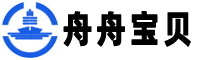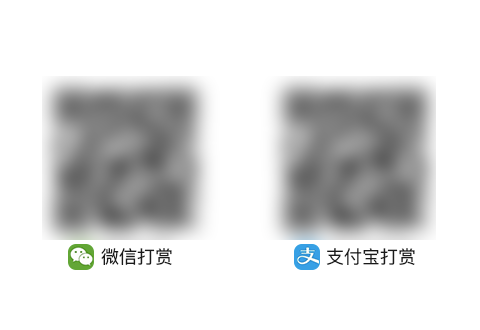在(简称PS)中,给图片更换背景色是一个非常实用的功能,它可以帮助我们快速改变图片的氛围,使其更加符合我们的设计需求。下面,我将详细为大家介绍如何在PS中给图片更换背景色,让您轻松打造个性化的视觉效果。
使用薇信小程序【发卡达人】选择口令模式输入“ps”免费领取ps全套自学视频教程
一、打开并导入图片
首先,打开软件,然后选择“文件”>“打开”,在弹出的对话框中选择您想要更换背景色的图片,点击“打开”按钮。
二、选择背景层
使用薇信小程序【发卡达人】选择口令模式输入“ps”免费领取ps全套自学视频教程
打开图片后,您会看到图片的背景层。为了方便操作,我们需要将背景层转换为普通图层。右键点击背景层,选择“图层”>“新建图层”,然后点击“确定”。此时,背景层会变成一个普通图层。
三、选择背景色
接下来,我们需要选择一个合适的背景色。在PS中,有几种方法可以快速选择背景色:
1、使用吸管工具:在工具栏中找到吸管工具,然后将鼠标移至图片中,点击您想要作为背景色的区域,即可选取该颜色作为背景色。
使用薇信小程序【发卡达人】选择口令模式输入“ps”免费领取ps全套自学视频教程
2、使用颜色选择器:在工具栏中找到颜色选择器,在弹出的颜色选择器中,您可以调整颜色值,找到合适的背景色。
3、直接输入颜色值:在颜色选择器中,直接输入您想要的RGB或HEX颜色值,即可快速选择背景色。
四、填充背景色
选择好背景色后,接下来我们需要将背景色填充到图片中。有以下几种方法可以实现:
1、使用油漆桶工具:在工具栏中找到油漆桶工具,将鼠标移至图片中,点击您想要填充背景色的区域,即可将该区域填充为背景色。
2、使用填充图层:右键点击普通图层,选择“图层”>“创建填充或调整图层”>“纯色”,在弹出的窗口中选择背景色,点击“确定”即可。
3、使用图层蒙版:创建一个图层蒙版,然后将前景色设置为背景色,用画笔工具在图层蒙版上绘制,即可将指定区域填充为背景色。
五、保存图片
完成背景色更换后,点击“文件”>“保存”或“另存为”,选择合适的格式和保存路径,将图片保存到您的电脑中。
通过以上步骤,您就可以在中轻松给图片更换背景色了。掌握这个技巧,可以帮助您在设计中更好地发挥创意,打造出更具个性化的视觉效果。